همه شما به خوبی می دانید که هنگام نصب برنامه هایی مانند واتساپ، بر روی یک گوشی جدید اطلاعات قبلی آن مانند چت ها، عکس ها و فیلم ها به کل از بین رفته و پاک می شوند. اگر هر دو تلفن شما از گوشی های اندرویدی باشند این انتقال اطلاعات خیلی راحت تر و سریع تر انجام می شود. اما در برخی مواقع کاربران گوشی iphone خود را کنار گذاشته و به سراغ گوشی های اندرویدی می روند؛ ولی چون نحوه کار کردن با گوشی های آیفون و اندرویدی کاملا با یکدیگر متفاوت است نمی توانند اطلاعات whatsapp قبلی خود را بر روی تلفن اندرویدی جدید ارسال کنند. بنابراین ما تصمیم داریم در این مقاله از مهر سرمستان روش های انتقال واتساپ از آیفون به اندروید را به شما آموزش دهیم. پس در ادامه همراه ما باشید.
روش های انتقال واتساپ از آیفون به اندروید
برای اینکه بتوانید داده های whatsapp خود را به راحتی از آیفون به اندروید منتقل کنید، می توانید به سراغ یکی از روش های زیر بروید:
انتقال واتساپ از آیفون به اندروید به وسیله برنامه Mobile Trans
اولین و بهترین روشی که برای انجام این کار به شما پیشنهاد می کنیم استفاده از برنامه موبایل ترنس است. Mobile Trans قادر است تا تمام اطلاعات قبلی شما را به واتساپ جدید انتقال دهد. در ادامه نحوه استفاده از آن را آموزش خواهیم داد.
- در اولین مرحله باید برنامه Mobile Trans را بر روی رایانه خود نصب و اجرا کرده و سپس از قسمت home وارد بخش WhatsApp Transfer شوید.
- در صفحه ای که برایتان باز می شود، می توانید تمام برنامه هایی مانند لاین، وایبر و .. را مشاهده کنید. از بین آن ها واتساپ را انتخاب کرده و بعد بر روی گزینه WhatsApp Transfer کلیک کنید.
- در این مرحله پنجره ای گشوده می شود. باید ابتدا قبل از انجام هر کاری تلفن iphone و گوشی اندروید خود را به رایانه متصل کنید. سپس چند دقیقه صبر کنید تا تلفن ها توسط این برنامه تشخیص داده شوند. زمانی که هر دو دستگاه در صفحه روبرویتان نمایش داده شدند باید تلفن مبدأ و مقصد را مشخص کنید.
- در چهارمین و آخرین مرحله و بعد از مشخص کردن دستگاه مبدأ و مقصد، باید بر روی گزینه Start کلیک کنید. اکنون برنامه، در حال انتقال داده های whatsapp از آیفون به Android بوده و ممکن است این کار کمی زمانبر باشد پس باید تا زمانی که پیغام “انتقال اطلاعات با موفقیت انجام شد” برای شما ارسال می شود، منتظر بمانید. بعد از دریافت این پیغام می توانید تلفن ها را از سیستم خود جدا کرده و برنامه واتساپ را بر روی گوشی اندروید اجرا کرده و اطلاعات انتقال یافته را بازنشانی کنید.
نحوه انتقال واتساپ از آیفون به گوشی های اندرویدی سامسونگ
یکی از آسان ترین روش ها، روشی است که در ادامه به آن خواهیم پرداخت. البته توجه داشته باشید که این روش فقط برای انتقال whatsapp از آیفون به گوشی های اندرویدی سامسونگ بوده و برای دیگر گوشی های اندرویدی کاربرد ندارد. برای انتقال واتساپ از iphone به Android مراحل زیر را به ترتیب انجام دهید.
- ابتدا باید نسخه 3.7.22.1 برنامه Samsung Smart Switch را بر روی گوشی اندرویدی خود نصب کنید.
- سپس جدیدترین نسخه واتساپ را بر روی آیفون و گوشی سامسونگ تان نصب کنید. (توجه داشته باشید که باید واتساپی که روی تلفن اندرویدی خود نصب می کنید با شماره ای که بر روی آیفونتان است فعال شود.)
- به تنظیمات گوشی اندرویدی مراجعه کرده و آن را روی تنظیمات کارخانه قرار دهید.
- اکنون گوشی خود را با استفاده از یک کابل به گوشی سامسونگ متصل کرده و سپس برنامه Samsung Smart Switch را اجرا کنید.
- در این مرحله باید به وسیله تلفن خود، کد QR که روی صفحه گوشی سامسونگ ظاهر شده را اسکن کنید.
- سپس کلمه Start را در گوشی آیفون انتخاب کرده و بر روی آن کلیک کنید.
- اکنون همان طور که گفتیم برنامه whatsapp را با شماره تلفنی که بر روی گوشی آیفونتان است بر روی گوشی سامسونگ نصب و اجرا کنید.
- بعد از انجام مرحله قبل، تب Import را برگزینید و کمی صبر کنید. اکنون تمام اطلاعات واتساپ iphone به سامسونگ انتقال داده شده اند.
انتقال واتساپ از آیفون به اندروید با استفاده از بکاپ گرفتن
یکی دیگر از بهترین روش های انتقال واتساپ از آیفون به Android، بکاپ گرفتن از اطلاعات است. برای انجام این روش مراحل زیر را به ترتیب انجام دهید.
- ابتدا باید به whatsapp قدیمی خود که بر روی گوشی آیفونتان نصب است مراجعه کرده و به بخش تنظیمات آن وارد شوید. سپس از این قسمت گزینه Chat Backup را انتخاب کنید.
- اکنون واتساپ را از روی گوشی آیفون خود پاک کنید.
- برنامه واتساپ را بر روی گوشی اندرویدی، نصب کرده و آن را با همان شماره ای که بر روی آیفونتان بوده نصب و فعال کنید. سپس وارد حساب کاربریتان شوید.
- بعد از وارد شدن به حساب کاربری، صفحه جدیدی مقابلتان ظاهر می شود. از این صفحه گزینه Restore را انتخاب کنید تا فایل بکاپ روی whatsapp جدیدتان اجرا شود.
با انجام همین چند کار ساده توانستید اطلاعات واتساپ آیفون را به گوشی اندروید خود انتقال دهید. البته اگر در انجام این مراحل با مشکلی مواجه شدید می توانید با نمایندگی گوشی های سامسونگ تماس گرفته و از متخصصان حاضر در آن، درخواست کمک کنید. این متخصصان به صورت شبانه روزی پاسخگوی مشتریان بوده و آن ها را به بهترین نحو راهنمایی خواهند کرد.
انتقال واتساپ آیفون به گوشی اندروید با استفاده از ایمیل
در این گزینه ابتدا باید به قسمت Setting واتساپ آیفون خود مراجعه کرده و گزینه Chat Settings را برگزیده و بر روی تب Email Chat ضربه بزنید.
سپس می توانید از پنجره روبرویتان، تاریخچه اطلاعات و چت هایی که قصد انتقال آن ها به whatsapp جدید گوشی اندروید را دارید انتخاب کنید. البته در این قسمت دو گزینه وجود دارد: یکی از آن ها Without Media بوده که با انتخاب آن فقط چت های مشخص شده انتقال می یابند و گزینه دوم Attach Media است که با برگزیدن آن عکس ها و فیلم ها نیز از واتساپ قبلی به جدید منتقل می شوند.
بعد از انتخاب یکی از گزینه های بالا باید آدرس ایمیلی که به آن دسترسی دارید را وارد کرده و سپس بر روی تب Send کلیک کنید. اکنون باید با گوشی اندرویدی خود وارد حساب ایمیلی که وارد کرده اید، شوید تا تاریخچه گفتوگوهایی که انتقال داده اید را مشاهده کنید. البته این چت ها فقط در ایمیل شما ذخیره می شوند و نمی توان آن ها را با واتساپ جدید همگام سازی کرد.
روش انتقال واتساپ از آیفون به اندروید به وسیله Wazzap Migrator
یکی دیگر از پرطرفدارترین روش های انتقال واتساپ از آیفون به Android، استفاده از برنامه Wazzap Migrator است. برای انجام این روش مراحل زیر را دنبال کنید.
- ابتدا گوشی آیفونتان را به یک کامپیوتر متصل کرده و iTunes را بر روی آن نصب و اجرا کنید. سپس به قسمت Summary رفته و گزینه Back Up Now را انتخاب کنید. در این جا توجه کنید که از نسخه پشتیبانی که از This PC تهیه شده استفاده کنید نه از iCloud.
- سپس در مرحله دوم باید برنامه Wazzap Migrator را دانلود کرده و آن را بر روی رایانه خود نصب کنید. سپس می توانید از صفحه مقابلتان گزینه iTunes Backup را انتخاب کرده تا نسخه پشتیبان اطلاعات بارگیری شوند. بعد از تهیه نسخه پشتیبان، بهتر است آن را در حافظه کامپیوتر خود یا در Google Drive ذخیره کنید.
- سپس در این مرحله اگر نسخه پشتیبان را در حافظه داخلی رایانه تان ذخیره کرده باشید می توانید گوشی اندرویدی خود را به دستگاه متصل کرده و فایل Chat Storage.sqlite را به پوشه Downloads تلفن تان انتقال دهید.
- در اخرین مرحله باید برنامه Wazzap Migrator را بر روی گوشی اندرویدتان نصب کرده و نسخه پشتیبانی که از اندروید به واتساپ اندروید منتقل شده را انتخاب کنید. بعد از انجام این کارها تمام چت های قبلی که بر روی گوشی آیفونتان بوده به whatsapp نصب شده بر روی گوشی اندرویدتان انتقال داده می شوند و شما با استخراج این اطلاعات می توانید آن ها را خیلی راحت در گوشی اندروید خود بازنشانی کنید.
سخن پایانی
برخی از افراد فکر می کنند که انتقال داده ها از whatsapp آیفون به اندروید کار غیرممکن یا دشواری است. اما باید بگوییم این کار نه غیر ممکن است و نه کار چندان سختی است. ما در این مقاله 5 مورد از روش های انتقال واتساپ از آیفون به اندروید را آموزش دادیم که با انجام این روش ها خیلی راحت و سریع می توان اطلاعات واتساپ قبلی که بر روی گوشی iphone نصب بوده را به whatsapp جدید گوشی اندرویدی انتقال داد. البته برخی از این روش ها مختص گوشی های اندرویدی خاصی هستند و برای سایر برندها کارایی ندارند.
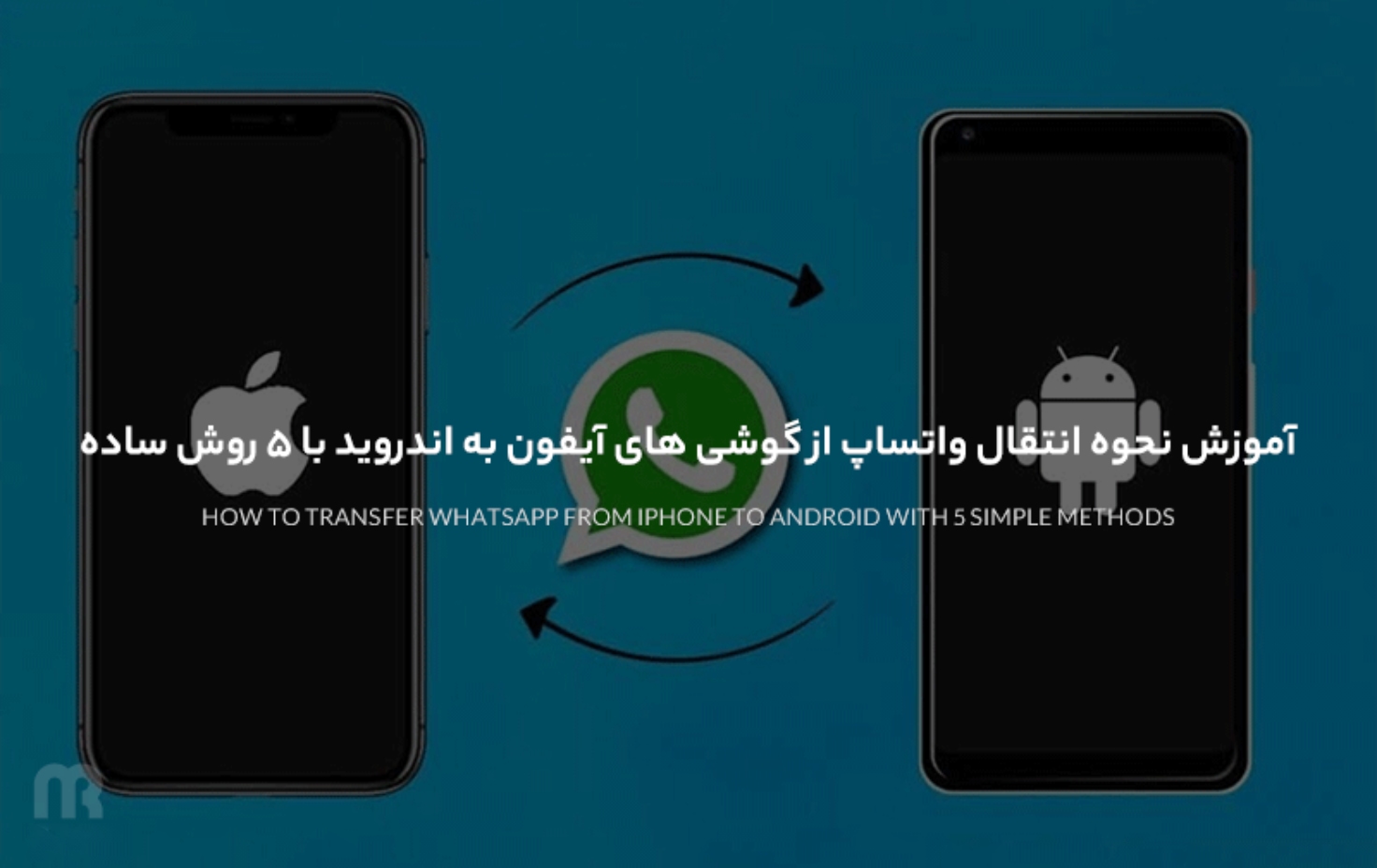







نظرات کاربران
نظرات کاربران راجع به مطلب “بهترین تبلتهای بازار بهترین تبلتهای گیمینگ بازاربهترین تبلتهای گیمینگ بازار تبلتهای گیمینگ بازار “ شما هم نظر خود را به اشتراک بگذارید.